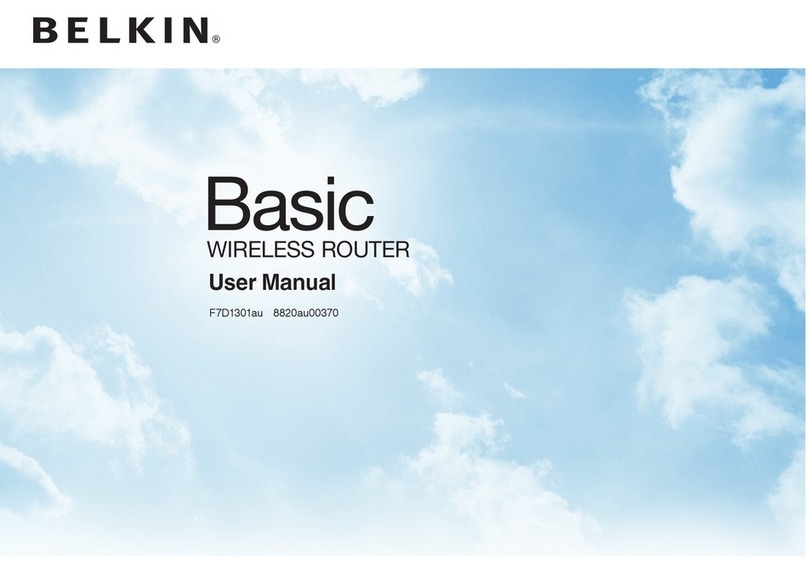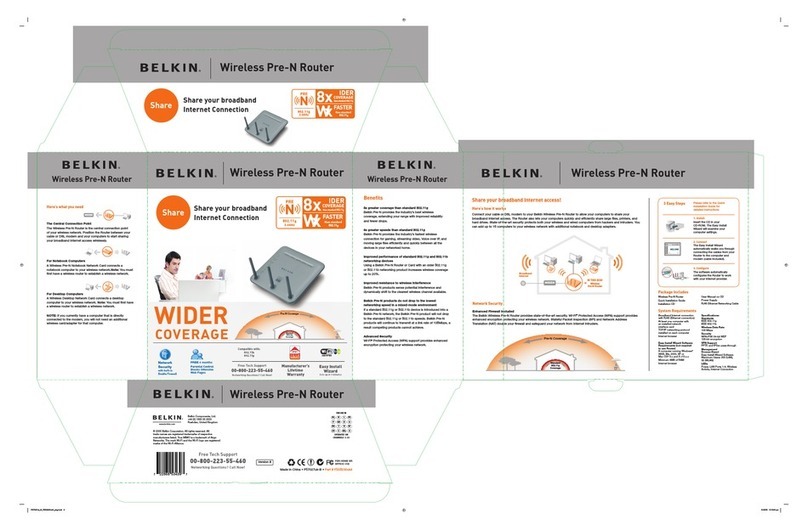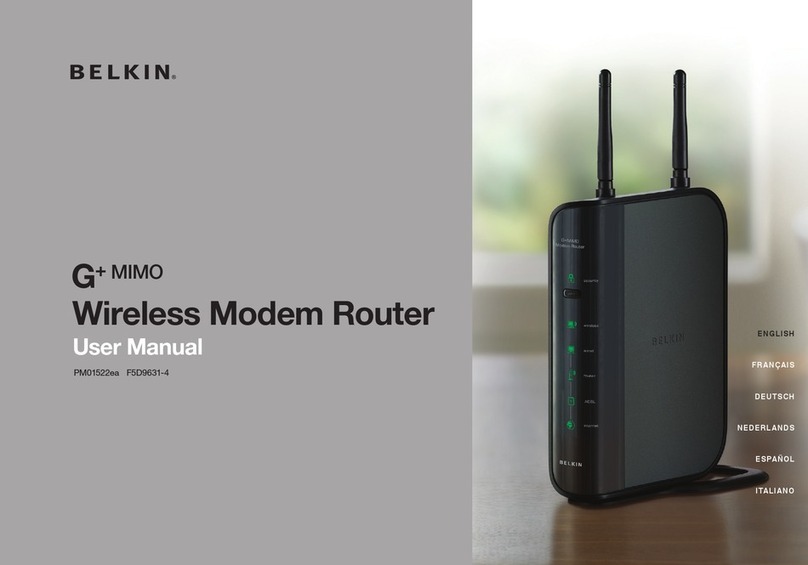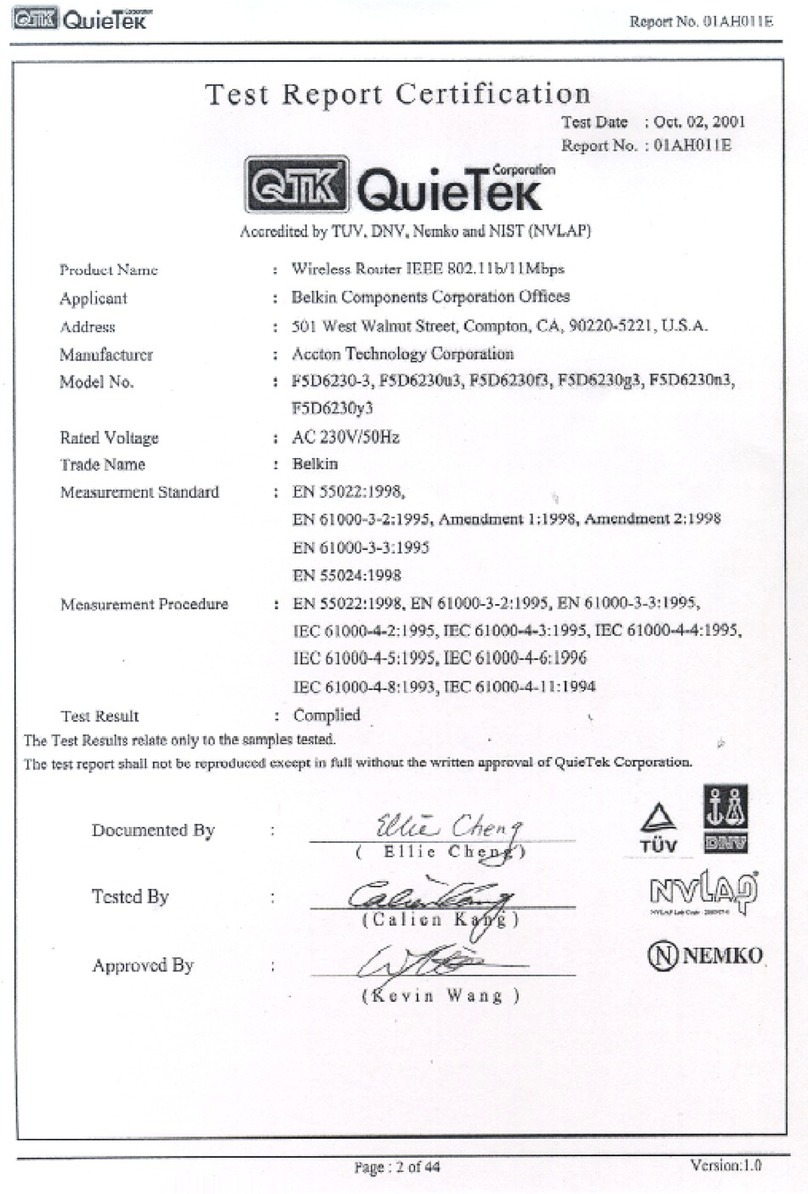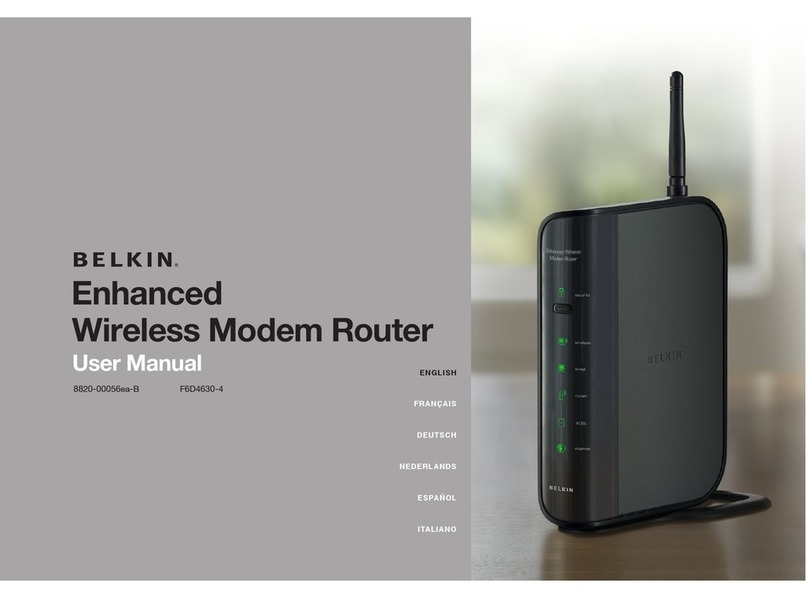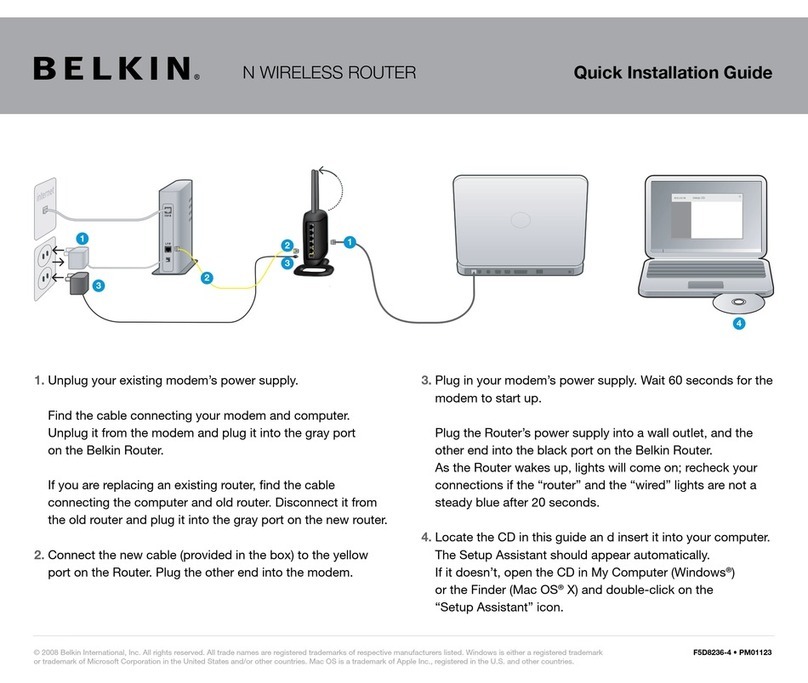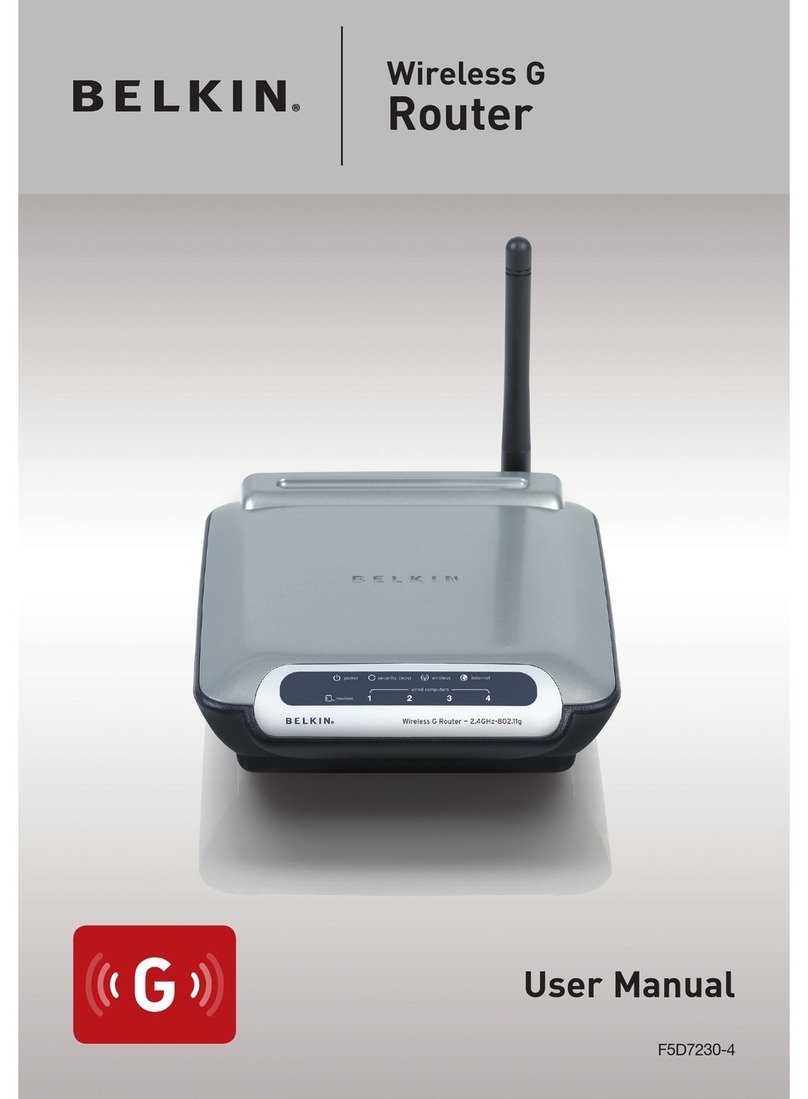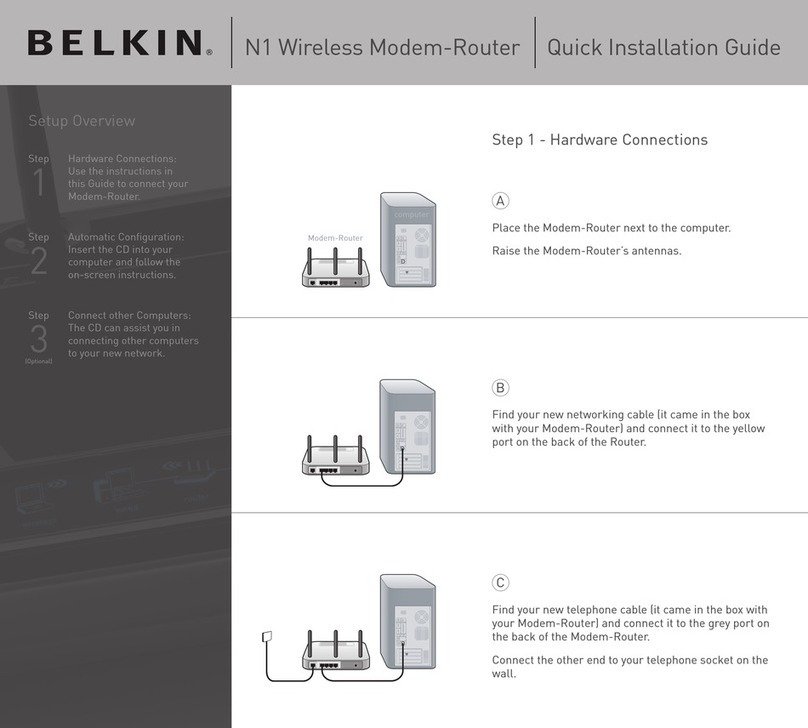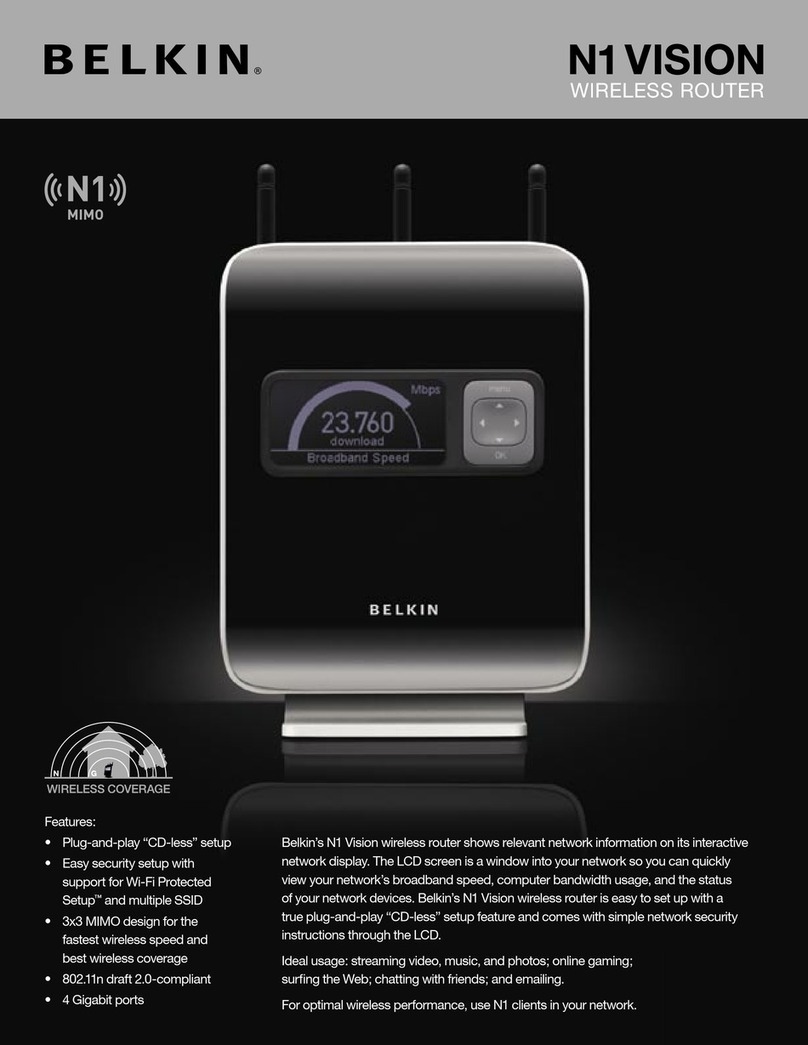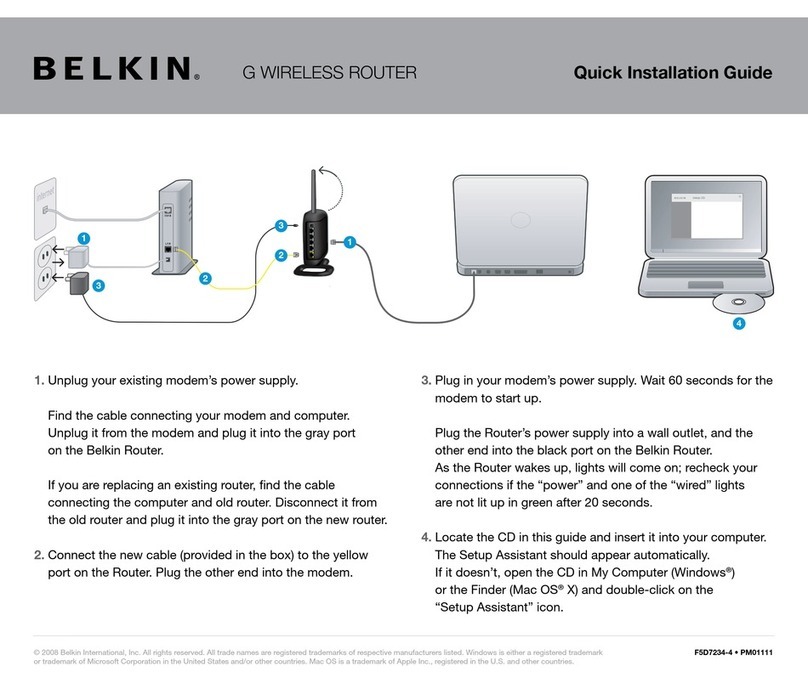Installationsanleitung Beknopte installatiehandleiding
DEUTSCH
NEDERLANDS
Maak de voedingskabel los van
uw modem. Plaats de router naast
het modem. Zet de antennes
van de router in verticale stand.
Lokaliseer de netwerkkabel die uw modem
met uw computer verbindt. Maak deze
kabel los van het modem en sluit hem aan
op een van de “to wired computer” (naar
bedrade computer) (of grijze) poorten
aan de achterkant van de router.
Neem de nieuwe netwerkkabel (meegeleverd
met de router) en sluit hem aan op de “to
modem” (naar modem) (of gele) poort aan
de achterkant van de router. Sluit vervolgens
het andere uiteinde van de kabel aan op de
zojuist vrijgekomen poort van uw modem.
Sluit de voedingskabel weer op het
modem aan. Het kan een minuut duren
voordat uw modem is opgestart. Sluit
de voedingskabel van de router aan op
de zwarte poort aan de achterkant van
de router. Sluit het andere uiteinde aan
op een stopcontact aan de muur.
Plaats de cd in het cd-romstation
van uw computer. De Setup-
Assistent zal automatisch op uw
beeldscherm verschijnen. Volg
de instructies op het scherm.
Geef de modem-router 20 seconden om
op te starten en controleer vervolgens uw
verbindingen aan de voorkant van het apparaat.
Afhankelijk van het model zouden de LED’s
voor “Wired” (Bedraad) en “Router” (blauw/
groen) of de LED’s voor “Wired” (Bedraad) en
“Power” (Voeding) moeten branden. Is dit niet
het geval, controleer dan de verbindingen.
Ziehen Sie das Netzkabel am
Modem ab. Stellen Sie den
Router neben dem Modem
auf. Richten Sie die Antennen
des Routers nach oben aus.
Ziehen Sie das Netzwerkkabel, mit welchem
Modem und Computer miteinander
verbunden sind, am Modem ab und
schließen Sie es an einen der Anschlüsse
mit der Aufschrift „to wired Computer”
(Verkabelte Computer) (bzw. einen grauen
Anschluss) an der Rückseite des Routers an.
Schließen Sie das neue Netzwerkkabel
(im Lieferumfang des Routers enthalten)
an den mit „to modem” gekennzeichneten
(bzw. den gelben) Anschluss an der
Rückseite des Routers an. Schließen Sie
das andere Ende des Kabels an den nun
freien Anschluss des Modems an.
Schließen Sie das Netzkabel des Modems
wieder an. Es kann ca. 60 Sekunden
dauern, bis das Modem hochgefahren ist.
Schließen Sie das Router-Netzteilkabel
an die schwarze Buchse an der
Rückseite an. Schließen Sie das andere
Kabelende an eine Steckdose an.
Legen Sie die CD in das CD-
ROM-Laufwerk des Computers
ein. Der Installationsassistent wird
automatisch auf dem Bildschirm Ihres
Computers angezeigt. Folgen Sie den
Anweisungen auf dem Bildschirm.
Warten Sie 20 Sekunden, bis der Modem-Router
vollständig gestartet ist und überprüfen Sie
dann alle Verbindungen auf der Anzeige an der
Vorderseite des Geräts. Je nach Modell sollten
entweder die Symbole „Wired” (Verkabelt) und
„Router” blau bzw. grün oder die Leuchtanzeige
„Wired” (Verkabelt) und die Betriebsanzeige
(Power) grün leuchten. Überprüfen Sie die
Verbindungen, wenn dies nicht der Fall ist.